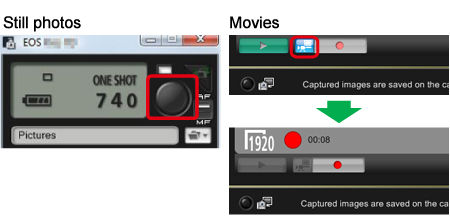解決方案
您可以透過 EOS Utility 遙控操作相機,拍攝靜止影像的同時能在 EOS Utility 螢幕上查看主體。同時,所拍攝影像會直接儲存至電腦;因此,您可以使用「Digital Photo Professional」查看拍攝的影像。
IMPORTANT
當顯示[遙控即時顯示視窗(Remote Live View window)]時,您無法操作相機。當按下 <

> (即時顯示拍攝)按鈕時,即時顯示影像也將顯示在相機的液晶螢幕上,允許您操作相機的同時查看影像。
1. 將相機電源開關調到<ON>。
- 如果相機模式轉盤設定為 <
 >,相機無法與 EOS Utility 通訊。
>,相機無法與 EOS Utility 通訊。
- 將模式轉盤設定到 <
 >以外的模式。
>以外的模式。
2. 「EOS Utility」啟動後,按一下[相機設定/遙控拍攝(Camera settings/Remote shooting)]。
4. 要拍攝短片,將相機的模式轉盤設定為 <

>。 要拍攝靜止影像,將相機的模式轉盤設定到 <

>以外的模式。
5. 設定即時顯示功能。
5-1. 按

顯示[設定選單(Set-up menu)],然後按一下[即時顯示/短片功能設定(Live View/Movie func. set.)](

)。
5-2. 出現[即時顯示/短片功能設定(Live View/Movie func. set.)] 視窗,在[即時顯示功能設定(LV func. setting)]中選擇[啟動(Enable)]以拍攝靜止影像,在[短片記錄大小(Movie rec. size)]中選擇短片記錄大小以拍攝短片,然後按一下[確定(OK)](

)。
6. 按一下[遙控即時顯示拍攝(Remote Live View shooting)]按鈕。
7. [遙控即時顯示拍攝(Remote Live View shooting)]視窗出現,檢視拍攝影像。
8. 如果您想使用 AF(自動對焦)對焦,將鏡頭對焦模式切換到<AF>。
9. 如果滑鼠箭頭移至螢幕的長方形框內,其形狀將按如下更改。將放大顯示的對焦框拖曳到您要對焦的區域。
10. 按[

](視窗下部中央)顯示放大的影像。
步驟 9 中選擇的部份將以 100% (實際像素大小)顯示。
要移動[放大檢視(Zoom View)] 視窗中的顯示位置,按一下 [

], [

], [

]或 [

]。
按兩下[放大檢視(Zoom View)] 視窗中的影像返回至 [遙控即時顯示視窗(Remote Live View window)]。
接下來,在 EOS Utility 中調整相機的焦點。您可以手動或自動(AF)對焦。根據對焦方式,跳到 Part II 的 1、2、3 或 4。
Part II 的 1、2、3 和 4 介紹拍攝靜止影像和短片的一般步驟。
您可以在遙控即時顯示視窗檢視放大的影像時手動對焦。
11. 在進行到 Part I 的步驟 10 後,按 [對焦] 按鈕對焦影像。
[遙控即時顯示視窗(Remote Live View window)]會根據對焦點位置的調整即時變更。
在即時自動對焦模式下,影像可以自動對焦,方式與在相機上相同。
11. 當您進行到 Part I 的步驟 10 後,從[對焦(Focus)]清單方塊中選擇[即時模式(Live mode)]。
出現自動對焦點。
13. 按一下[開(ON)]。
- 執行自動對焦。
- 當對焦成功時,相機發出聲響,影像將重新出現在遙控即時顯示視窗上,自動對焦點變綠。
- 如果對焦不成功,自動對焦點變為紅色。
Part II-3. 使用自動對焦(臉部偵測即時模式)
在

(臉部偵測)即時自動對焦模式下,影像可以自動對焦,方式與在相機上相同。
11. 當您進行到 Part I 的步驟 10 後,從[對焦(Focus)]清單方塊中選擇[臉部偵測即時模式(Face Detection Live mode)]。
- 偵測到臉部時會出現自動對焦點。
- 如果相機偵測到新的臉部,則當您將箭頭移至新臉部時會出現新的自動對焦點。按一下此位置,選擇自動對焦點。
12. 按一下 [開啟(ON)] 按鈕。
- 執行自動對焦。
- 合焦時,相機發出聲響,自動對焦點變綠。
- 如果對焦不成功,自動對焦點為紅色。
- 如果無法偵測到臉部,自動對焦點將固定於中央對焦。
在快速自動對焦模式下,影像可以自動對焦,方式與在相機上相同。
11. 當您進行到 Part I 的步驟 10 後,從[對焦(Focus)]清單方塊中選擇[快速模式(Quick mode)]。
出現自動對焦點。
12. 按一下您想要對焦位置的自動對焦點。
- 透過按 [
 ] (位於[
] (位於[  ]。
]。
- 自動選擇時,所有AF點自動選擇。
13. 按一下[開(ON)]。
- 執行自動對焦。
- 當對焦成功時,相機發出聲響,影像將重新出現在遙控即時顯示視窗上,自動對焦點變綠。
- 要取消自動對焦操作,按一下[關(OFF)]。
當對焦成功且拍攝已就緒時,開始拍攝。
靜止影像︰按一下相機釋放按鈕拍攝。所拍攝影像會傳輸至電腦,「Digital Photo Professional」自動啟動,顯示拍攝的影像。
短片︰按一下[

] 按鈕([遙控即時顯示視窗]的左下部),然後按一下[

] 按鈕開始拍攝。要結束拍攝,再次按一下 [

]按鈕。
NOTE
以即時顯示模式拍攝的影像可以記錄到電腦和記憶卡上。
要執行此設定,按一下 EOS Utility 主視窗的[偏好設定(Preferences)] 顯示[偏好設定(Preferences)] 對話方塊,按一下<遙控拍攝(Remote Shooting)>設定頁,在出現的視窗中,選擇[也儲存至相機的記憶卡上(Save also on the camera's memory card)]核選方塊。
 > (即時顯示拍攝)按鈕時,即時顯示影像也將顯示在相機的液晶螢幕上,允許您操作相機的同時查看影像。
> (即時顯示拍攝)按鈕時,即時顯示影像也將顯示在相機的液晶螢幕上,允許您操作相機的同時查看影像。 >,相機無法與 EOS Utility 通訊。
>,相機無法與 EOS Utility 通訊。 >以外的模式。
>以外的模式。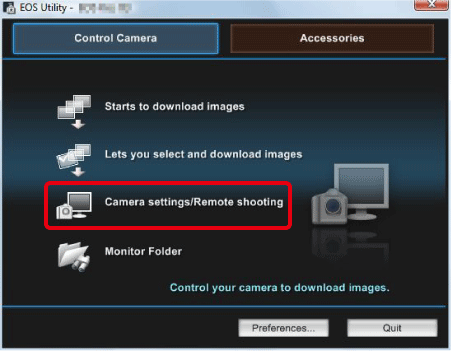
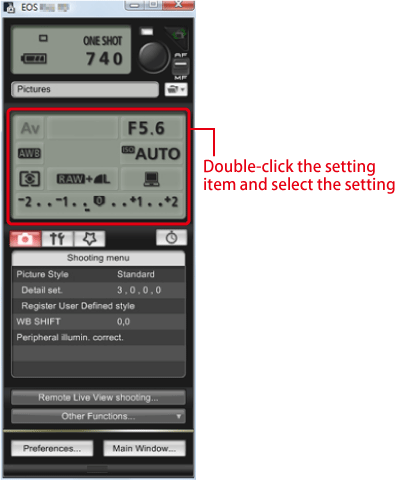
 >。 要拍攝靜止影像,將相機的模式轉盤設定到 <
>。 要拍攝靜止影像,將相機的模式轉盤設定到 <  >以外的模式。
>以外的模式。 顯示[設定選單(Set-up menu)],然後按一下[即時顯示/短片功能設定(Live View/Movie func. set.)](
顯示[設定選單(Set-up menu)],然後按一下[即時顯示/短片功能設定(Live View/Movie func. set.)]( )。
)。 )。
)。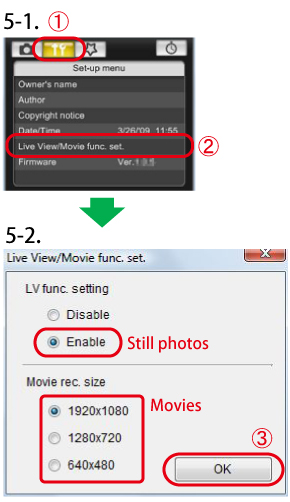
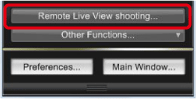
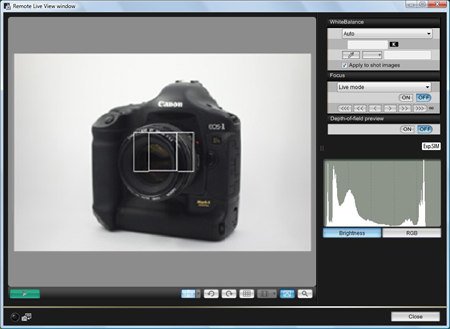
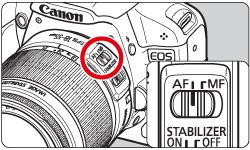

 ](視窗下部中央)顯示放大的影像。
](視窗下部中央)顯示放大的影像。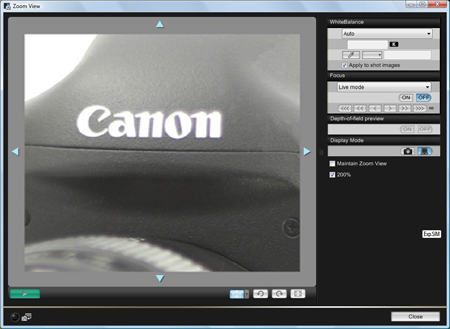
 ], [
], [  ], [
], [  ]或 [
]或 [  ]。
]。 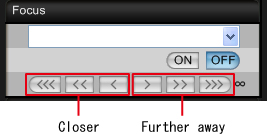
 ,
, ︰調整量︰大
︰調整量︰大 ,
, : 調整量︰中
: 調整量︰中 ,
, : 調整量︰小
: 調整量︰小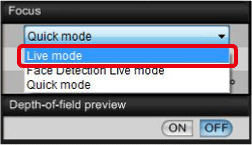
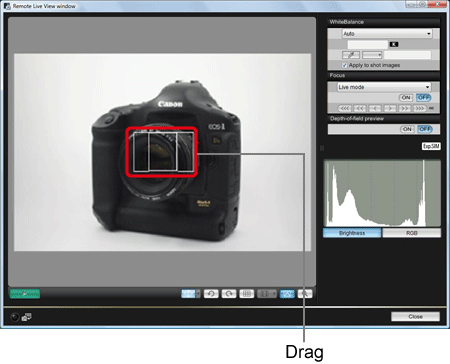
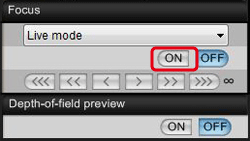
 (臉部偵測)即時自動對焦模式下,影像可以自動對焦,方式與在相機上相同。
(臉部偵測)即時自動對焦模式下,影像可以自動對焦,方式與在相機上相同。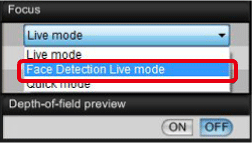
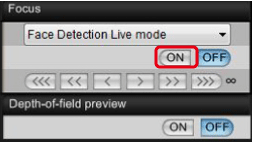
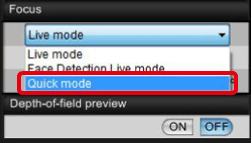
 ] (位於[
] (位於[  ]。
]。 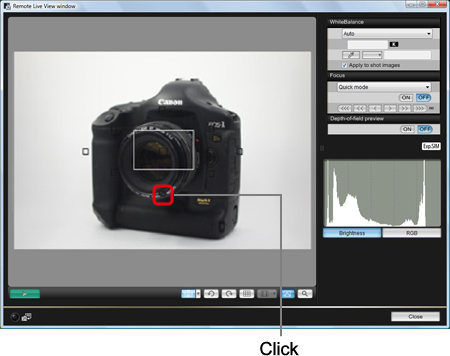
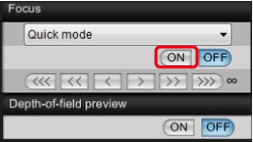
 ] 按鈕([遙控即時顯示視窗]的左下部),然後按一下[
] 按鈕([遙控即時顯示視窗]的左下部),然後按一下[ ] 按鈕開始拍攝。要結束拍攝,再次按一下 [
] 按鈕開始拍攝。要結束拍攝,再次按一下 [ ]按鈕。
]按鈕。